Werbung
Haben Sie einen Raspberry Pi, sind aber mit Linux nicht ganz sicher? Während der Hauptdesktop einfach zu bedienen ist, müssen Sie sich manchmal auf die Befehlszeileneingabe im Terminal verlassen. Wenn Sie mit dem Raspbian-Betriebssystem und Linux noch nicht vertraut sind, ist dies leichter gesagt als getan.
Wenn Sie einen Raspberry Pi-Computer für ein Wochenendprojekt verwenden (möglicherweise ein Media Center oder ein Zuhause) Server), dann besteht eine gute Chance, dass diese nützlichen Raspberry Pi-Befehlszeilenanweisungen Sie retten irgendwann.
Raspberry Pi-Befehle: Sie verwenden Linux
Sie haben Ihre SD-Karte abgebildet, Ihren Raspberry Pi gestartet und das Raspbian-Betriebssystem ausgeführt, das aktualisiert und konfiguriert wurde, um Ihren Raspberry Pi zu optimieren.
Was Sie vielleicht nicht bemerkt haben, ist, dass Raspbian trotz des symbolgesteuerten Desktops im Windows-Stil eine Linux-Distribution ist. Für Raspberry Pi stehen mehrere Betriebssysteme zur Verfügung 11 Betriebssysteme, die auf Ihrem Raspberry Pi ausgeführt werden Unabhängig von Ihrem Raspberry Pi-Projekt gibt es ein Betriebssystem dafür. Wir helfen Ihnen, das beste Raspberry Pi-Betriebssystem für Ihre Anforderungen zu finden. Weiterlesen , die überwiegende Mehrheit davon sind Linux.
Dies ist kein Versuch, Leute dazu zu bringen, Linux heimlich zu benutzen! Sie können Linux auf einer Vielzahl von Geräten installieren. Vielmehr verlässt sich die Raspberry Pi Foundation aufgrund ihrer Open Source-Herkunft und Vielseitigkeit auf Linux-Betriebssysteme. Während Sie ein Linux-Betriebssystem ohne Verwendung der Befehlszeile verwenden können, liegt hier die eigentliche Leistung.
Willst du die totale Kontrolle über deinen Raspberry Paspberry Pi? Beginnen Sie mit dem Starten LX-Terminal oder Booten über die Kommandozeile.
5 Wichtige Raspberry Pi-Update-Befehle
Wir erwarten nicht, dass Sie die Befehlszeile verwenden, ohne zu wissen, wie sie funktioniert. Im Wesentlichen handelt es sich um eine Methode, mit der der Computer angewiesen wird, Aufgaben auszuführen, jedoch ohne Maus.
Suche nach pi @ raspberrypi $ Eingabeaufforderung, wenn Sie sich am Terminal anmelden. Sie können Befehle eingeben, wann immer dies angezeigt wird.
Wahrscheinlich sollten Sie als erstes über die Befehlszeile lernen, Ihren Raspberry Pi zu aktualisieren. Wenn Sie verwenden Raspbian, hier werden drei oder vier Befehle verwendet, um die Quellen und den Betrieb des Pi zu aktualisieren und zu aktualisieren System:
- sudo apt-get update
- sudo apt-get upgrade
- sudo apt-get dist-upgrade
- sudo rpi-update
Um Zeit zu sparen, kombinieren Sie diese zu einem einzigen verketteten Befehl:
- sudo apt-get update && sudo apt-get upgrade && sudo apt-get dist-upgrade && sudo rpi-update
5 Grundlagen der Raspberry Pi-Befehlszeile
Mit einer mausgesteuerten Benutzeroberfläche können Sie problemlos zwischen Verzeichnissen wechseln und deren Inhalt lesen. Möglicherweise bevorzugen Sie jedoch die Flexibilität textbasierter Befehle.
- pwd zeigt Ihnen das aktuelle Verzeichnis (Arbeitsverzeichnis drucken).
- ls listet den Inhalt des Verzeichnisses auf.
- CD wird verwendet, um das Verzeichnis zu ändern. Zum Beispiel, CD Edward mit wechseln Sie in ein untergeordnetes Verzeichnis namens "Edward", während CD.. Gibt den Fokus auf das übergeordnete Verzeichnis zurück.
- mkdir newdir erstellt ein neues Verzeichnis, wobei "newdir" die Verzeichnisbezeichnung ist. Sie können auch eine Folge neuer Verzeichnisse mit erstellen mkdir -p / home / edward / newdir1 / newdir2, wo sowohl newdir1 als auch newdir2 erstellt werden, dies funktioniert jedoch nur mit dem -p
- klar präsentiert einen sauberen neuen Bildschirm, der nützlich ist, wenn Ihre vorherigen Befehle die Dinge überladen.
Sie können diese Befehlszeilengrundlagen leicht erlernen. Es ist nützlich, über die Befehlszeile navigieren zu können, da einige Dateien und Ordner für den mausgesteuerten Dateimanager nicht sichtbar sind.
10 Befehle für Raspberry Pi Hardware Info
Auf einem Windows-PC oder Mac können Sie Hardwareinformationen leicht finden, indem Sie unter Systeminformationen oder Über diesen Mac nachsehen. Zu Informieren Sie sich über die Hardware Ihres Raspberry Pi Was ist ein Himbeer-Pi und was kann man mit einem machen?Was ist ein Raspberry Pi, wer kann einen verwenden und warum sind sie so beliebt? Im Podcast dieser Woche erfahren Sie alles, was Sie wissen müssen. Weiterlesen , Gebe folgendes ein:
- cat / proc / cpuinfo
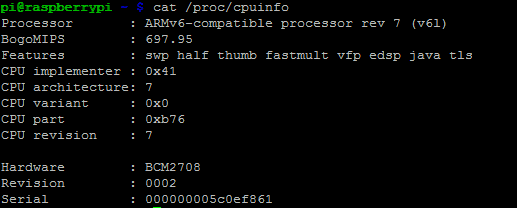
Dadurch werden Informationen zum Prozessor des Geräts ausgegeben. Wenn Sie beispielsweise "BCM2708" sehen, bedeutet dies, dass Broadcom den Chip hergestellt hat.
Führen Sie diese proc-Verzeichnisbefehle aus, um andere Hardwareinformationen aufzudecken.
- cat / proc / meminfo Zeigt Details zum Speicher des Raspberry Pi an.
- cat / proc / partitions Zeigt die Größe und Anzahl der Partitionen auf Ihrer SD-Karte oder Festplatte an.
- cat / proc / version zeigt Ihnen, welche Version des Pi Sie verwenden.

Verwenden Sie diese Befehle, um zu beurteilen, wozu Ihr Raspberry Pi in der Lage sein könnte. Es endet nicht dort. Weitere Informationen finden Sie unter vcgencmd Reihe von Befehlen:
- vcgencmd Measure_Temp Zeigt die CPU-Temperatur an (wichtig, wenn Sie sich Gedanken über den Luftstrom machen).
- vcgencmd get_mem arm && vcgencmd get_mem gpu zeigt die Speicheraufteilung zwischen CPU und GPU an, die im Konfigurationsbildschirm angepasst werden kann.
- frei -o -h zeigt den verfügbaren Systemspeicher an.
- oben d1 Überprüft die Belastung Ihrer CPU und zeigt Details für alle Kerne an.
- df -h ist eine großartige Möglichkeit, schnell den freien Speicherplatz auf Ihrem Raspberry Pi zu überprüfen.
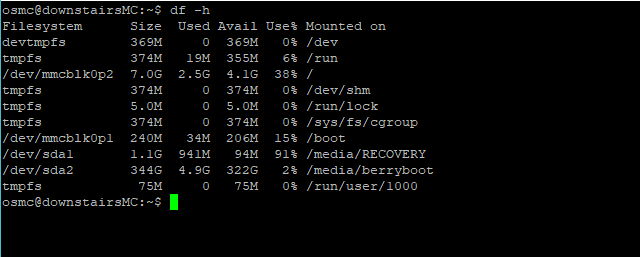
- Betriebszeit ist ein einfacher Befehl, der den Lastdurchschnitt des Raspberry Pi anzeigt.
3 Befehle zum Überprüfen verbundener Geräte
So wie Sie den Inhalt eines Verzeichnisses mit einem einzigen Befehl auflisten können, können Sie mit Linux Geräte auflisten, die mit Ihrem Computer verbunden sind.
- ls / dev / sda* zeigt eine Liste der Partitionen auf der SD-Karte an. Ersetzen Sie für einen Raspberry Pi mit angeschlossener Festplatte sda * durch hda *.
- lsusb Zeigt alle angeschlossenen USB-Geräte an. Dies ist wichtig, um ein Festplattenlaufwerk oder eine andere USB-Hardware anzuschließen, für die eine Konfiguration erforderlich ist.
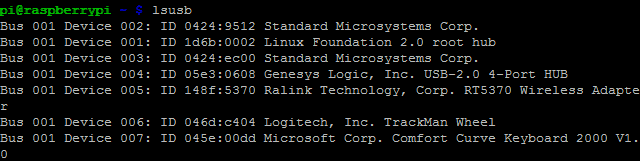
Wenn das Element hier aufgelistet ist, sollten Sie es einrichten können.
- lsblk ist ein weiterer Listenbefehl, den Sie verwenden können. Hier werden Informationen zu allen angeschlossenen Blockgeräten angezeigt (Speicher, der Blöcke liest und schreibt).
3 Befehle zum Herunterfahren und Neustarten von Raspberry Pi
Die vielleicht wichtigste Befehlszeilenanweisung ist sudo. Dieses einzelne Wort weist Linux-basierte Systeme an, dass der folgende Befehl mit der Berechtigung "Superuser" ausgeführt werden soll. Dies ist eine erweiterte Zugriffsebene wie der Administrator auf Windows-Computern (jedoch nicht mit dieser identisch).
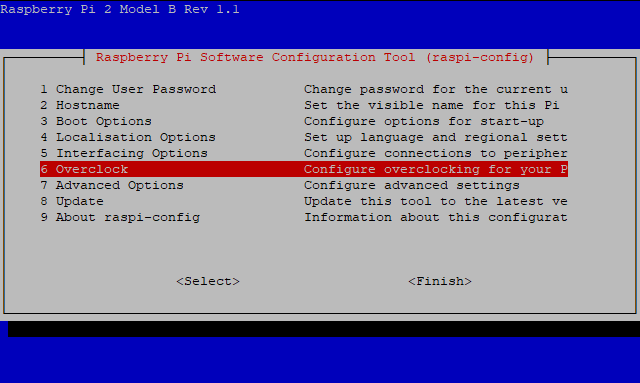
Einer der häufigsten Befehle für Raspbian-Benutzer ist sudo raspi-config. Dies öffnet den Konfigurationsbildschirm für das Betriebssystem (es gibt auch eine Desktop-Version über das Hauptmenü). Die folgenden drei Befehle können sich als nützlich erweisen:
- startx startet die Raspberry Pi-GUI (grafische Benutzerumgebung) und kehrt zum Standard-Raspbian-Desktop zurück.
- sudo shutdown -h jetzt beginnt mit sofortiger Wirkung mit dem Herunterfahren. Planen Sie ein zeitgesteuertes Herunterfahren mit dem folgenden Format: sudo shutdown -h 21:55
- sudo neu starten dient zum Neustart des Raspberry Pi über die Befehlszeile.
Raspberry Pi Terminal Befehle sind Power
Für viele Menschen ist der Befehlszeilenzugriff auf jeder Plattform einschüchternd.
Die hier aufgeführten nützlichen Befehle sind ein Versuch, dem Raspberry Pi-Neuling das Nötigste zu geben begann mit dem Terminal, einem kleinen Sprungbrett zum Erfolg mit jedem Pi-Projekt, für das sie sich entscheiden Anfang.
Es gibt einen zusätzlichen Bonus: Das Erlernen dieser Befehle kann Sie auf den Weg zur Verwendung von Linux bringen, da die Mehrheit bei jeder Distribution funktioniert! Wenn Sie neu im Raspberry Pi sind, lesen Sie unseren Artikel über Raspberry Pi Grundlagen, die jeder kennen sollte.
Und für ein cooles Projekt schauen Sie sich das an So verwandeln Sie Ihren Raspberry Pi in einen sicheren Reiserouter So verwandeln Sie einen Raspberry Pi in einen VPN-gesicherten ReiserouterMöchten Sie Ihre Internetverbindung auf Reisen sichern? So erstellen Sie einen tragbaren VPN-Router mit einem Raspberry Pi und OpenWRT. Weiterlesen .
Christian Cawley ist stellvertretender Redakteur für Sicherheit, Linux, DIY, Programmierung und Tech Explained. Er produziert auch The Really Useful Podcast und verfügt über umfangreiche Erfahrung im Desktop- und Software-Support. Christian ist ein Mitarbeiter des Linux Format Magazins. Er ist ein Bastler von Raspberry Pi, ein Lego-Liebhaber und ein Retro-Gaming-Fan.


